
- 软件




/中文/

/中文/

/中文/

/中文/

/中文/

/中文/

/中文/

/中文/

/中文/

/中文/
 腾讯QQ下载v9.6.9.28878 最新版
腾讯QQ下载v9.6.9.28878 最新版 QQ游戏大厅2022官方下载正式版v5.46.57915.0 最新版
QQ游戏大厅2022官方下载正式版v5.46.57915.0 最新版 QQ电脑管家v15.0.22206.230 最新正式版
QQ电脑管家v15.0.22206.230 最新正式版 雷神模拟器精简工具v1.0 绿色版
雷神模拟器精简工具v1.0 绿色版 yy语音pc版v9.12.0.0 官方最新版
yy语音pc版v9.12.0.0 官方最新版 搜狗五笔输入法电脑版安装包v5.5.0.2582 官方电脑版
搜狗五笔输入法电脑版安装包v5.5.0.2582 官方电脑版 迅雷11正式版客户端v11.3.19.2000 官方版
迅雷11正式版客户端v11.3.19.2000 官方版 搜狗拼音输入法电脑版v13.0.0.6738 官方正式版
搜狗拼音输入法电脑版v13.0.0.6738 官方正式版 爱奇艺PC版客户端下载v9.11.169.6503 官方电脑版
爱奇艺PC版客户端下载v9.11.169.6503 官方电脑版 网易云音乐pc客户端v2.10.6.200601 最新版
网易云音乐pc客户端v2.10.6.200601 最新版Apowersoft手机助手支持安卓和ios两大手机平台,可以完全实现真正的一站式全能手机管理,帮助用户在电脑上对手机内的应用、图片、音乐、短信、联系人、通话记录等文件进行管理。
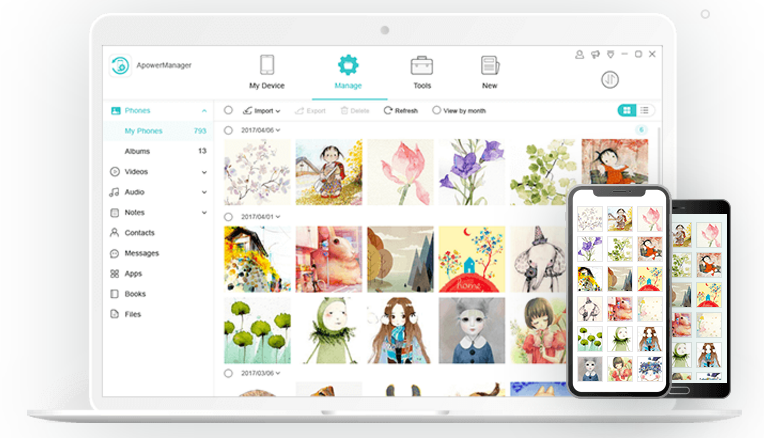
设备信息,自动检测
手机与电脑,轻松互传
iOS和Android操作系统,完美支持
各种手机文件,管理方便
所有手机资料,一键备份到电脑
快速恢复,安枕无忧
手机屏幕,一键截取
手机画面,全屏同步演示
产品主界面
界面的排版布局主要是根据用户的使用习惯来设计的,这里我们将产品主界面划分为六部分。下面是各部分的详细内容。
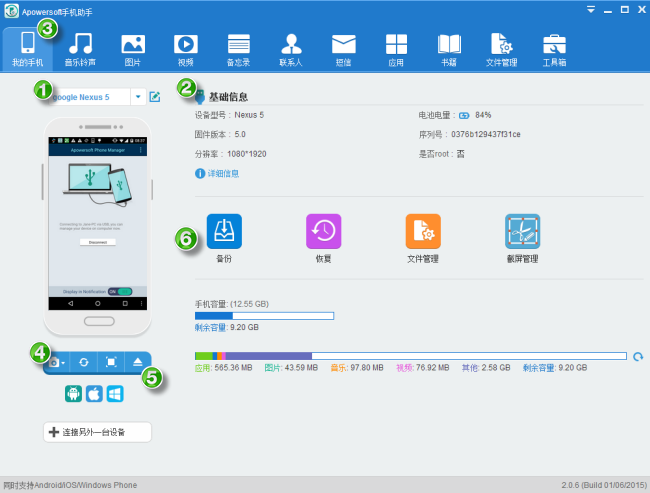
a. 我的手机,此部分会显示手机的实时界面和品牌。
b. 关于手机,提供了手机的基础信息如设备型号、电池电量、固件版本、分辨率、手机品牌等和高级信息包括系列号、Mac地址等。另外,手机的容量和SD card 容量以及各种媒体资料所占的容量也会出现在此部分。
c. 标签功能按钮,点击这里的标签,能快速进入所属功能区。
d. 快捷菜单,这部分罗列了截屏、刷新屏幕、全频演示几项功能。
备份与还原技巧:
在您将手机与助手连接成功之后,您只需点击界面上的备份图标,选择备份路径,勾选要备份的资料如联系人,短信或应用,再点击对话框中的立即备份,手机助手就会马上开始备份您要的资料了。
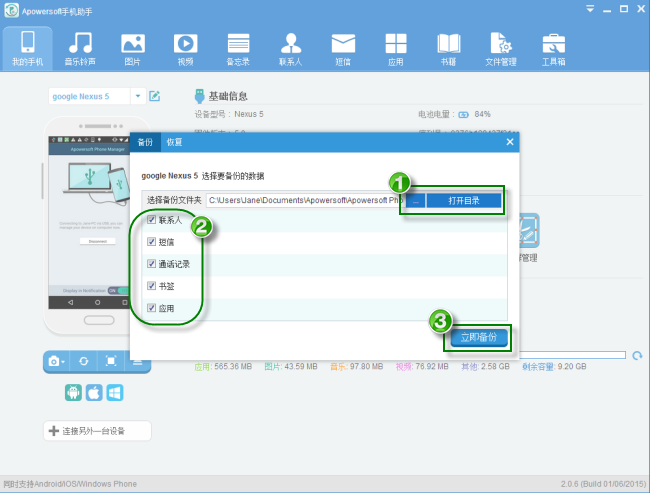
如您要恢复已备份的资料,请先点击界面上的恢复图标,选择已备份的文件夹,再点击对话框中的立即恢复按钮。
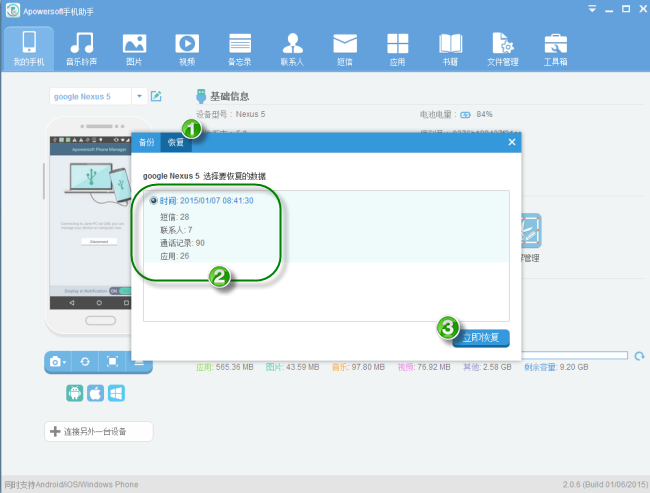
e. 断开设备,通过点击按键,实现设备断开连接。
f. 快捷工具,本部分您可以体验备份、恢复、文件管理及截屏管理功能。
4
详细功能介绍
音乐铃声
图片
视频
联系人
短信
应用
电子书
文件管理
音乐铃声
iOS设备FAQ
如何同步新iPhone信息到iTunes
通过音乐铃声功能,您可以添加本地音乐到您的手机中,设置任何一首歌曲为来电铃声、通知铃声、闹钟铃声。您可以直接点击导出按钮来保存音乐到电脑本地。这里还为您提供删除和刷新功能。详细的歌曲信息如名称、大小、时长、艺术家、专辑也会依次陈列在界面上。
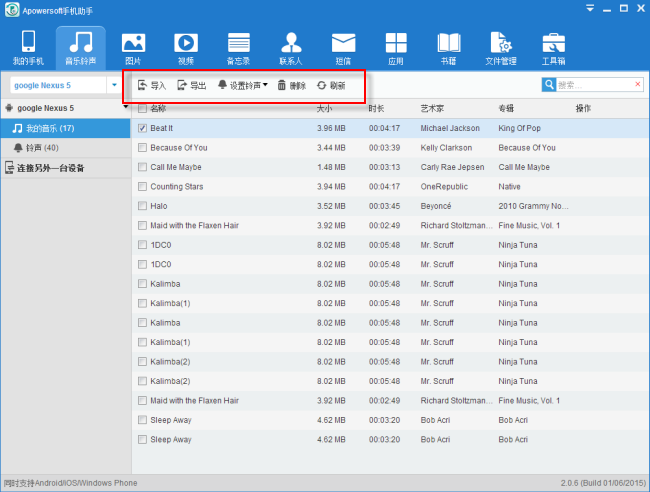
图片
点击图片标签,您就可方便地在电脑上对我的照片或其他图片进行导出、设置墙纸、删除和刷新操作了。同样只需要一键点击导入图片,您能把电脑里面的图片直接传输到您的手机中。如果您拥有非常多的照片,可以直接点击全选按钮,然后选择删除或导出到电脑中。
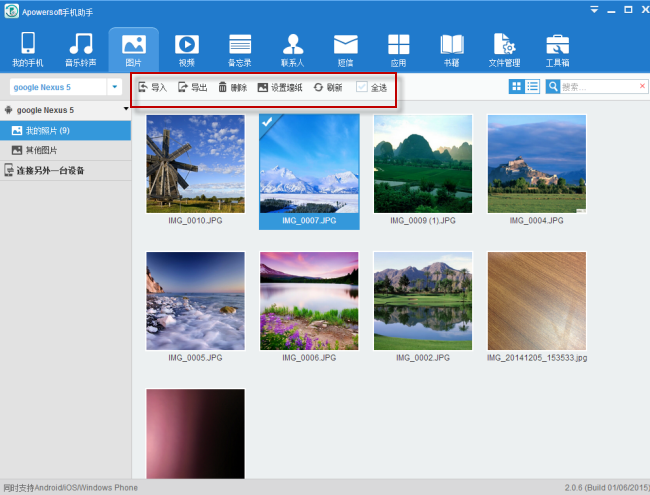
视频
因为手机的屏幕比较小,有些用户可能不太习惯在手机上观看视频。通过Apowersoft手机助手,您可以导出视频到电脑里面直接观赏。您还可以手动选择几个视频或者全选视频,然后进行删除、导出操作。同样的道理,您也可以选择导入电脑本地视频到您的手机中。
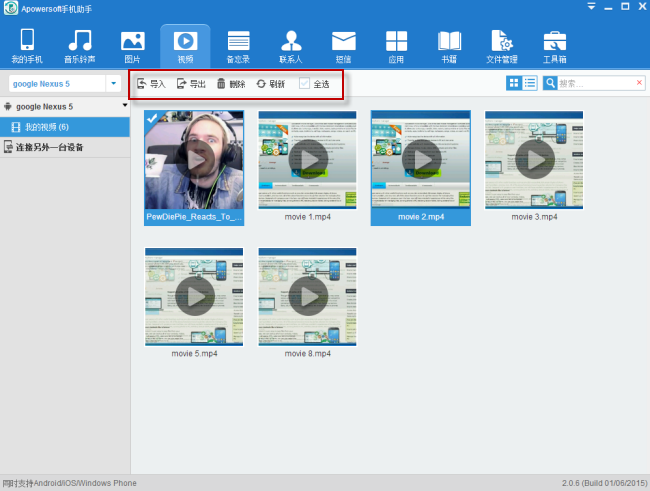
联系人
点击联系人标签选项进入此界面,您可以对手机上存在的联系人进行编辑或者删除操作。非常方便的是您可以直接点击新建联系人来创建新的联系人,而且可以向您的朋友或亲人发送短信。如果您电脑上存有重要的联系人信息,您可以选择导入到手机中。当然,您还可根据需要将联系人导出到电脑中以备不时之需。通过查看归属地那一栏,您可以快速的了解到电话号码的所属地。
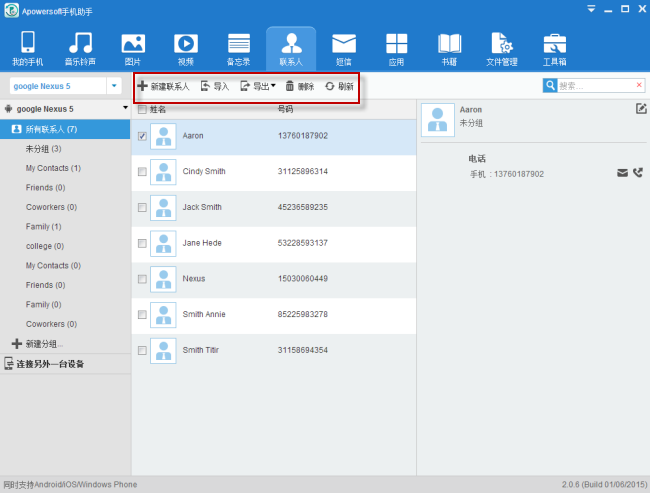
如何备份iPhone6通讯录
短信
短信界面可以将您的短信备份进电脑,也允许用户在该界面将短信进行复制、转发及删除。同时它能一键选中并删除所有的短信内容,点击刷新按键后所有更改的内容便即时同步到手机里了。更为方便的是将联系人添加到通讯录,填写好收信人的号码及内容就可以开始与其快速收发短信了。
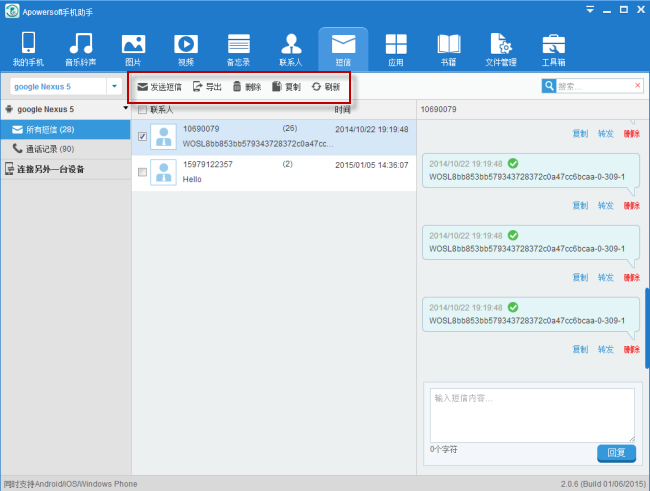
应用
多数智能机用户最为常用和关注的就是应用版块。为了避免系统崩溃,建议您不要轻易更改系统应用。电脑中已有的APK程序可直接安装到手机中,您也可以在该页面直接添加应用到程序库或者下载管理。安装应用的过程用户全程可控,随时安装、随时停止、随时在Google Play界面您可随意查找、安装喜欢的应用,或下载各种影视、音乐及图书。
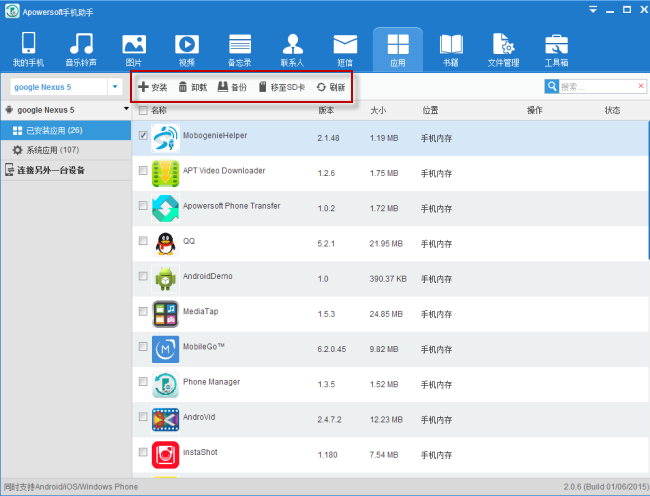
电子书
如果您是位读书爱好者,您可能会非常青睐书籍功能这块。您可以导入各种电子书籍到您的手机中以便闲暇时刻阅读。这里会显示书籍的名称、大小、格式和添加日期。手机里面的书籍也能被导出到电脑中。
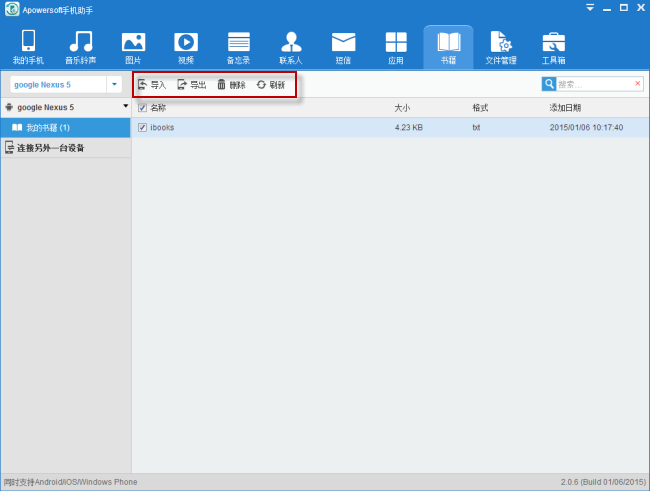
文件管理
根据文件系统,文件管理功能将手机里面的文件归为3大类:手机内存、SD卡、扩展SD卡。对于这三大路径下的任何文件,您可对其进行导入、导出、删除、查看、刷新操作。此功能也支持新建文件夹在这3大类的目录下或者是通过搜索功能快速找到您想要的文件。
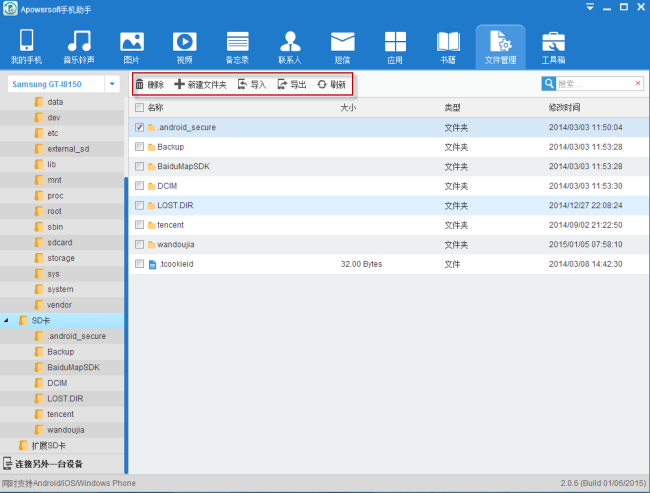
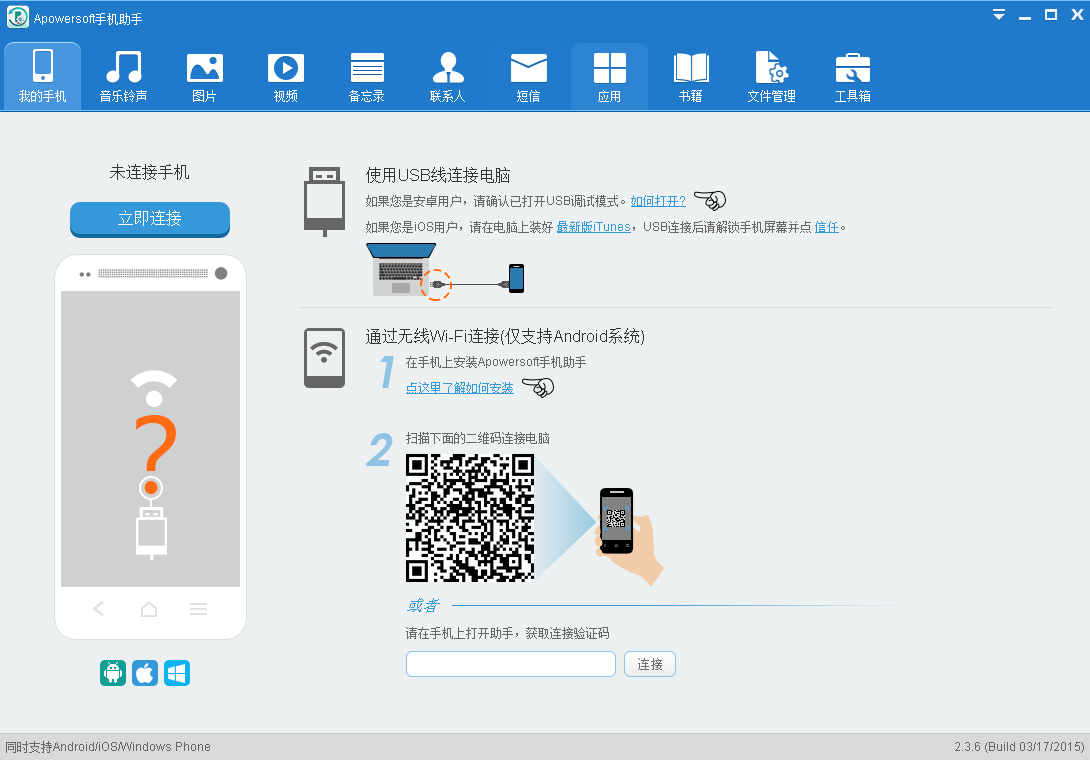

安卓软件市场哪个好用?手机软件商店主要功能是提供手机软件和游戏下载,又叫手机应用商店。iPhone用户,有什么软件和应用都可以在苹果自带的AppStore进行下载。但是国内还是安卓手机当道,所以很多用户就不知道安卓
 一键root大师电脑版v3.0.7 加强版手机软件 / 8.5M
一键root大师电脑版v3.0.7 加强版手机软件 / 8.5M
 百度一键root最新版本v3.5.09 官方版手机软件 / 35.4M
百度一键root最新版本v3.5.09 官方版手机软件 / 35.4M
 ROOT精灵官方下载v3.2.0 电脑版手机软件 / 9.1M
ROOT精灵官方下载v3.2.0 电脑版手机软件 / 9.1M
 uc头号英雄答题助手电脑版v2020 最新版手机软件 / 47.7M
uc头号英雄答题助手电脑版v2020 最新版手机软件 / 47.7M
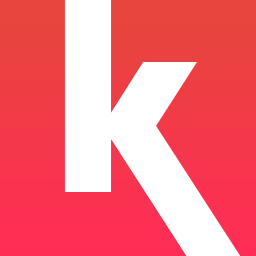 快用苹果助手电脑版v3.0.1.2 PC版手机软件 / 29M
快用苹果助手电脑版v3.0.1.2 PC版手机软件 / 29M
 应用宝一键root工具下载v4.3.1.4125 官方版手机软件 / 21.5M
应用宝一键root工具下载v4.3.1.4125 官方版手机软件 / 21.5M
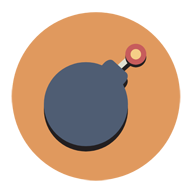 熊猫短信轰炸v2020 最新版手机软件 / 360KB
熊猫短信轰炸v2020 最新版手机软件 / 360KB
 vivo游戏中心电脑版下载2.2.2.25 官方版手机软件 / 36.6M
vivo游戏中心电脑版下载2.2.2.25 官方版手机软件 / 36.6M
 一加全能工具箱pc端v8.2 最新版手机软件 / 609.2M
一加全能工具箱pc端v8.2 最新版手机软件 / 609.2M
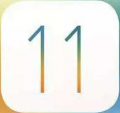 苹果 iOS 11 GM版官方下载手机软件 / 586M
苹果 iOS 11 GM版官方下载手机软件 / 586M
 uc头号英雄答题助手电脑版v2020 最新版手机软件 / 47.7M
uc头号英雄答题助手电脑版v2020 最新版手机软件 / 47.7M
 一键root大师电脑版v3.0.7 加强版手机软件 / 8.5M
一键root大师电脑版v3.0.7 加强版手机软件 / 8.5M
 ROOT精灵官方下载v3.2.0 电脑版手机软件 / 9.1M
ROOT精灵官方下载v3.2.0 电脑版手机软件 / 9.1M
 百度一键root最新版本v3.5.09 官方版手机软件 / 35.4M
百度一键root最新版本v3.5.09 官方版手机软件 / 35.4M
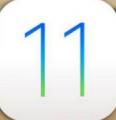 iOS11.1 Beta4描述文件下载手机软件 / 42.3M
iOS11.1 Beta4描述文件下载手机软件 / 42.3M
 ROOT大师下载v1.8.6 官方版手机软件 / 17.5M
ROOT大师下载v1.8.6 官方版手机软件 / 17.5M
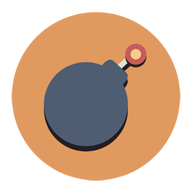 短信验证码轰炸下载电脑版v1.08 最新版手机软件 / 418KB
短信验证码轰炸下载电脑版v1.08 最新版手机软件 / 418KB
 应用宝一键root工具下载v4.3.1.4125 官方版手机软件 / 21.5M
应用宝一键root工具下载v4.3.1.4125 官方版手机软件 / 21.5M
 金山Root大师正式版手机软件 / 20.4M
金山Root大师正式版手机软件 / 20.4M
 一加全能工具箱pc端v8.2 最新版手机软件 / 609.2M
一加全能工具箱pc端v8.2 最新版手机软件 / 609.2M